Uložení uživatelské nabídky Moje menu
- Vytvoření a přidání záložek Moje Menu
- Zadávání položek nabídky na záložky nabídky Moje menu
- Nastavení záložek nabídky Moje menu
- Vymazat všechny záložky Moje menu / Vymazat všechny položky
- Nastavení zobrazení nabídky
Na záložce Moje menu můžete uložit položky nabídky a uživatelské funkce, jejichž nastavení často měníte.
Vytvoření a přidání záložek Moje Menu
-
Vyberte možnost [Přidat záložku Moje menu].
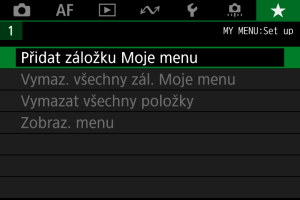
-
Vyberte možnost [OK].
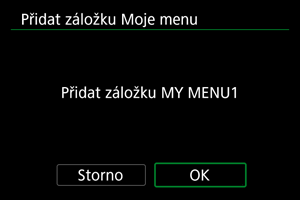
- Zopakováním kroků 1 a 2 můžete vytvořit až pět záložek nabídky Moje menu.
Zadávání položek nabídky na záložky nabídky Moje menu
-
Vyberte možnost [MY MENU*: Konfigurovat].
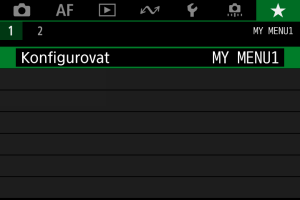
-
Vyberte možnost [Vybrat položky k registraci].
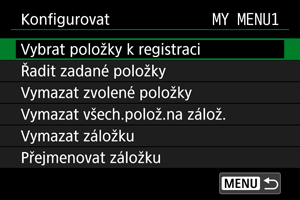
-
Zadejte požadované položky.
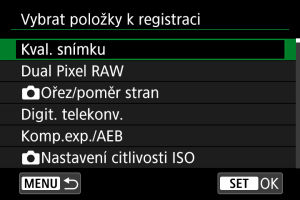
- Vyberte položku a následně stiskněte tlačítko
.
- Na potvrzovací obrazovce vyberte tlačítko [OK].
- Můžete uložit až šest položek.
- Chcete-li se vrátit na obrazovku v kroku 2, stiskněte tlačítko
.
- Vyberte položku a následně stiskněte tlačítko
Nastavení záložek nabídky Moje menu

Můžete seřazovat a odstraňovat položky na záložce nabídky a přejmenovat či odstranit samotnou záložku nabídky.
-
Řadit zadané položky
Můžete změnit pořadí uložených položek Moje menu. Vyberte [Řadit zadané položky], vyberte položku, kterou chcete změnit, a stiskněte tlačítko
. Po zobrazení možnosti [
] otočte ovladačem
a znovu uspořádejte položku. Pak stiskněte tlačítko
.
-
Vymazat zvolené položky/Vymazat všech.polož.na zálož.
Můžete smazat libovolnou z uložených položek. [Vymazat zvolené položky] odstraní jednu položku po druhé a možnost [Vymazat všech.polož.na zálož.] odstraní všechny registrované položky na záložce.
-
Vymazat záložku
Můžete odstranit aktuální záložku Moje menu. Chcete-li odstranit záložku [MY MENU*], vyberte možnost [Vymazat záložku].
-
Přejmenovat záložku
Záložku nabídky Moje menu [MY MENU*] lze přejmenovat.
-
Vyberte možnost [Přejmenovat záložku].
-
Zadejte text.
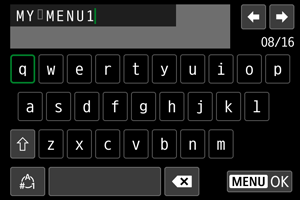
- Pomocí voliče
nebo
vyberte znak a pak ho zadejte stisknutím tlačítka
.
- Výběrem [
] můžete změnit režim vstupu.
- Chcete-li odstranit jednotlivé znaky, vyberte [
] nebo stiskněte tlačítko
.
- Pomocí voliče
Potvrďte zadání.
- Stiskněte tlačítko
a poté vyberte [OK].
- Stiskněte tlačítko
-
Vymazat všechny záložky Moje menu / Vymazat všechny položky
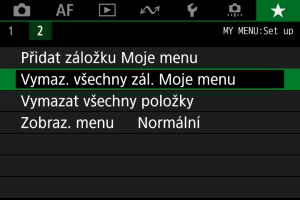
Můžete odstranit všechny vytvořené záložky Moje menu nebo položky Moje menu v nich registrované.
Vymaz. všechny zál. Moje menu
Můžete odstranit všechny záložky nabídky Moje menu. Po výběru položky [Vymaz. všechny zál. Moje menu] se odstraní všechny záložky [MY MENU1] až [MY MENU5] a obnoví se výchozí stav záložky [].
Vymazat všechny položky
Můžete odstranit všechny položky uložené na záložkách [MY MENU1] až [MY MENU5]. Záložky samotné zůstanou zachovány.
Upozornění
- Využitím možnosti [Vymazat záložku] nebo [Vymaz. všechny zál. Moje menu] dojde také k odstraněná názvů záložek přejmenovaných pomocí [Přejmenovat záložku].
Nastavení zobrazení nabídky
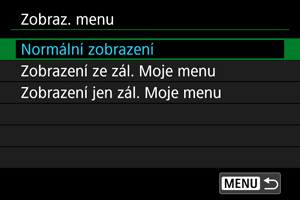
Můžete vybrat položku [Zobraz. menu] a nastavit obrazovku nabídky, která se zobrazí jako první po stisknutí tlačítka .
Normální zobrazení
Zobrazí se naposledy zobrazená obrazovka nabídky.Zobrazení ze zál. Moje menu
Obrazovka se zobrazí s vybranou záložkou [].
Zobrazení jen zál. Moje menu
Omezí zobrazení na záložku [] (záložky [
]/[
]/[
]/[
]/[
]/[
] se nezobrazí).